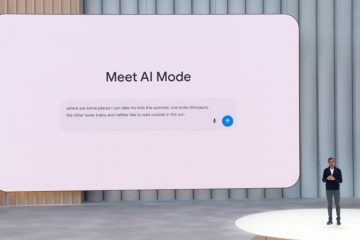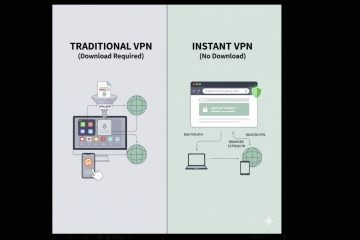คู่มือนี้สำรวจวิธีที่มีอยู่ทั้งหมดในการแมปไดรฟ์เครือข่ายบน windows 10/11 การแมปไดรฟ์เครือข่ายคือกระบวนการกำหนดอักษรระบุไดรฟ์ให้กับโฟลเดอร์เครือข่ายที่ใช้ร่วมกัน เพื่อให้คุณสามารถเข้าถึงข้อมูลของโฟลเดอร์ที่แชร์ผ่าน File Explorer ได้อย่างง่ายดาย
เช่นเดียวกับในระบบปฏิบัติการ Windows 7 และ 8 Windows 10/11 ทำให้การกำหนดอักษรระบุไดรฟ์ไปยังโฟลเดอร์ที่ใช้ร่วมกันบนเครือข่ายเป็นเรื่องง่าย เพื่อให้เข้าถึงโฟลเดอร์เครือข่ายและไฟล์โดยตรงจากโฟลเดอร์เครือข่ายได้อย่างรวดเร็วและง่ายดาย File Explorer
การแมปไดรฟ์เครือข่ายใน Windows 10/11 สามารถทำได้ผ่าน File Explorer, Command Prompt และ PowerShell และบทความนี้จะให้คำแนะนำทีละขั้นตอนเกี่ยวกับวิธีการทำเช่นนี้
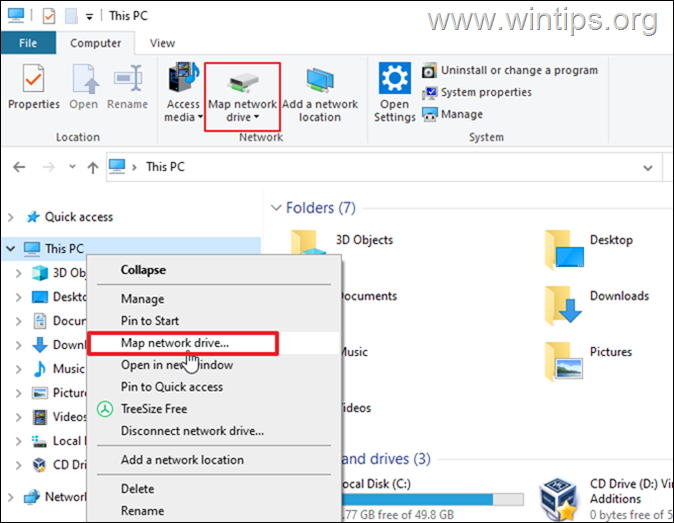
วิธีทำแผนที่ โฟลเดอร์แชร์บนเครือข่ายกับอักษรชื่อไดรฟ์ใน Windows 10/11
วิธีที่ 1: แมปไดรฟ์เครือข่ายโดยใช้ File Explorer
การใช้ File Explorer อาจเป็นวิธีที่ใช้บ่อยที่สุดในการแมป โฟลเดอร์แชร์บนเครือข่ายไปยังอักษรชื่อไดรฟ์ใน Windows 10/11
1. เปิด File Explorer แล้วเลือกพีซีเครื่องนี้จากแผงด้านซ้ายมือ
2. ตอนนี้ ให้คลิกขวาบน พีซีเครื่องนี้ แล้วเลือก แมปไดรฟ์เครือข่าย หรือเลือกแบบเดียวกัน ตัวเลือกบนแถบเครื่องมือตัวเลือกคอมพิวเตอร์ด้านบน
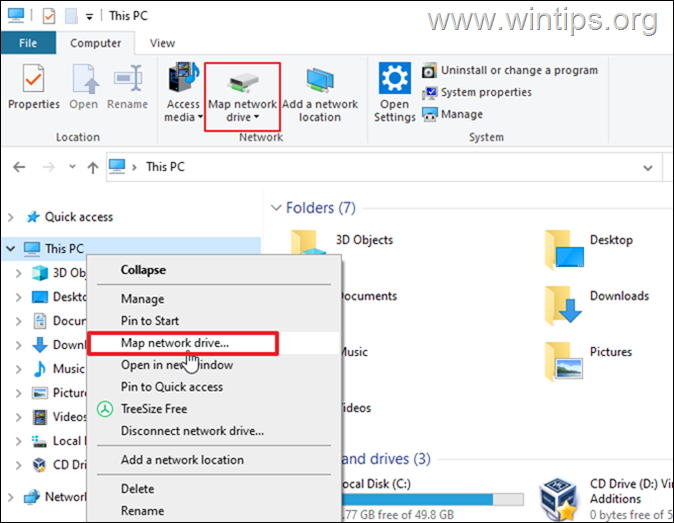
3 ที่หน้าต่าง’แมปไดรฟ์เครือข่าย’ให้ทำดังต่อไปนี้แล้วคลิก เสร็จสิ้น:
a. เลือก ตัวอักษร ของไดรฟ์ เพื่อกำหนดให้กับไดรฟ์เครือข่าย (หรือปล่อยให้เป็นค่าเริ่มต้น”Z:”)
b. พิมพ์ ในกล่อง”โฟลเดอร์”เส้นทางแบบเต็ม* ของโฟลเดอร์แชร์บนเครือข่ายที่คุณต้องการแมปเป็นไดรฟ์เครือข่าย หรือคลิก เรียกดู เพื่อค้นหาและเลือกโฟลเดอร์แชร์บนเครือข่าย
* หมายเหตุ: เส้นทางโฟลเดอร์ไปยัง ต้องพิมพ์โฟลเดอร์ที่ใช้ร่วมกันของเครือข่ายด้วยวิธีใดวิธีหนึ่งต่อไปนี้:**
\\Computer-Name\Name-of-Shared-Folder \\Computer-IP-Address \Name-of-Shared-Folder
Where…
Computer-Name=ชื่อของคอมพิวเตอร์เครือข่ายที่มีโฟลเดอร์ที่ใช้ร่วมกัน (เช่น”desktop1″ในตัวอย่างนี้) Computer-IP-Address=ที่อยู่ IP ของคอมพิวเตอร์เครือข่ายที่มีโฟลเดอร์ที่ใช้ร่วมกัน Name-of-Shared-Folder =ชื่อของโฟลเดอร์ที่ใช้ร่วมกัน (เช่น”shared_folder”ในตัวอย่างนี้)
ค. เลือกช่องทำเครื่องหมาย เชื่อมต่อใหม่เมื่อลงชื่อเข้าใช้ ถ้าคุณต้องการทำให้การจับคู่เป็นแบบถาวรเพื่อให้คุณเชื่อมต่อกับโฟลเดอร์ที่ใช้ร่วมกันของเครือข่ายทุกครั้งที่คุณเชื่อมต่อกับคอมพิวเตอร์ของคุณ
ง. เลือกกล่องกาเครื่องหมาย เชื่อมต่อโดยใช้ ช่องทำเครื่องหมายข้อมูลรับรอง หากข้อมูลรับรองที่จำเป็นในการเชื่อมต่อ/เข้าถึงโฟลเดอร์ที่ใช้ร่วมกันแตกต่างจากที่คุณใช้เพื่อเข้าสู่ระบบ Windows
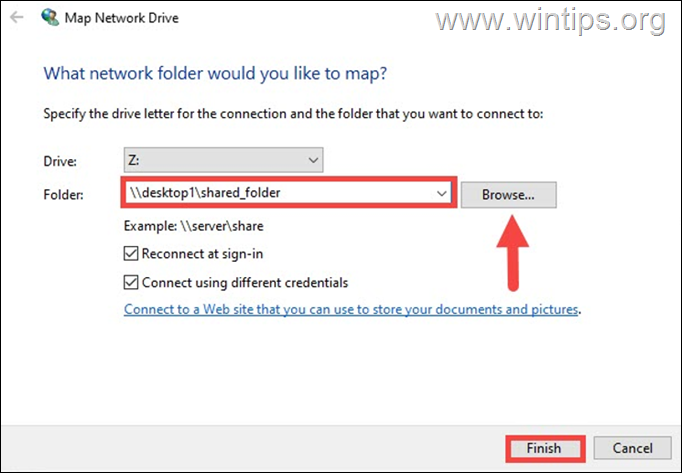
4. (ไม่บังคับ) ป้อนข้อมูลประจำตัวเพื่อเข้าถึงเครือข่ายที่ใช้ร่วมกัน โฟลเดอร์หากได้รับแจ้ง และคลิกตกลง
5. เมื่อเสร็จสิ้น ไดรฟ์เครือข่ายจะแสดงใน File Explorer ภายใต้ส่วนพีซีเครื่องนี้
วิธีการ 2. แมปไดรฟ์เครือข่ายโดยใช้คำสั่ง RUN
หากคุณทราบชื่อหรือที่อยู่ IP บนคอมพิวเตอร์ที่มีโฟลเดอร์ที่แชร์ คุณสามารถกำหนดอักษรระบุไดรฟ์ให้กับโฟลเดอร์ที่แชร์บนเครือข่ายได้ดังนี้:
1. กดปุ่ม Windows + R เพื่อเปิดกล่องคำสั่ง”Run”
2. ในกล่องคำสั่ง RUN ให้พิมพ์หนึ่งในคำสั่งต่อไปนี้ เพื่อดูการใช้ร่วมกันบนคอมพิวเตอร์เครือข่าย และกด Enter:*
\\Computer-Name \\ที่อยู่ IP ของคอมพิวเตอร์
* หมายเหตุ: ในคำสั่งข้างต้น แทนที่:
1.”ชื่อคอมพิวเตอร์”พร้อมชื่อคอมพิวเตอร์เครือข่ายที่มีโฟลเดอร์แชร์ เช่น”เดสก์ท็อป1″
2.”ที่อยู่ IP ของคอมพิวเตอร์” ที่มีที่อยู่ IP ของคอมพิวเตอร์เครือข่ายที่มีโฟลเดอร์ที่ใช้ร่วมกัน เช่น”192.168.1.70″
ตัวอย่าง หากต้องการดูการแชร์บนคอมพิวเตอร์”desktop1″ที่มีที่อยู่ IP”192.168.1.70″คุณสามารถพิมพ์:
\\desktop1 \\192.168.1.70 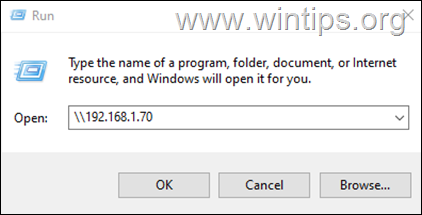
3. หลังจากกด Enter พิมพ์ข้อมูลรับรองเพื่อเชื่อมต่อกับพีซีเครือข่าย (หากได้รับแจ้ง) และทำเครื่องหมายในช่องทำเครื่องหมาย จดจำข้อมูลประจำตัวของฉัน หากคุณต้องการแมปไดรฟ์อย่างถาวร
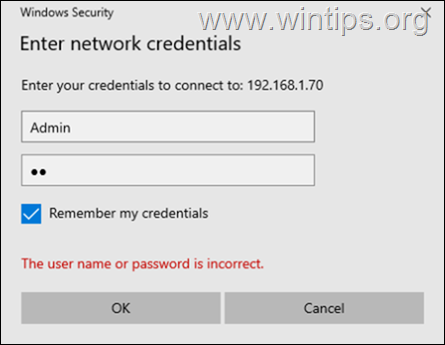
4. คลิกขวาบนโฟลเดอร์ที่ใช้ร่วมกันที่คุณต้องการแมปกับไดรฟ์เครือข่าย แล้วเลือกแมปไดรฟ์เครือข่าย
5 สุดท้าย เลือกอักษรระบุไดรฟ์ที่คุณต้องการ แมปโฟลเดอร์ที่ใช้ร่วมกัน และกด เสร็จสิ้น ไดรฟ์เครือข่ายที่แมปจะแสดงใน File Explorer
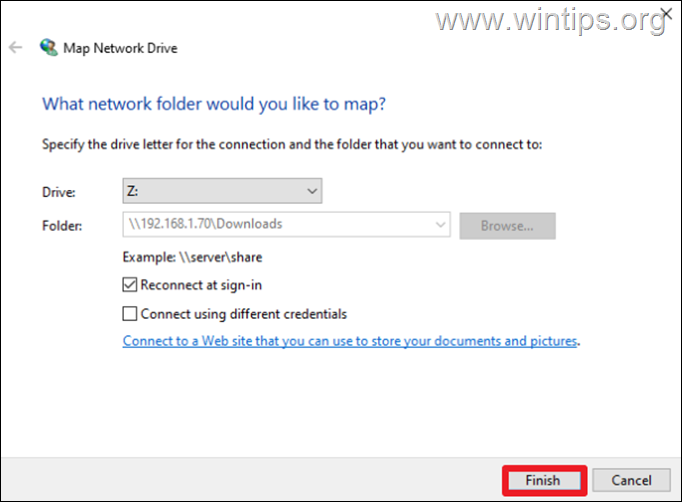
วิธีที่ 3: การแมปไดรฟ์เครือข่ายโดยใช้ Command Prompt
อีกวิธีในการแมปเครือข่าย ไดรฟ์ใน Windows ทำได้โดยใช้คำสั่ง”net use”ในการทำเช่นนั้น:
1. เปิด Command Prompt และใช้หนึ่งในคำสั่งต่อไปนี้เพื่อแมปโฟลเดอร์แชร์บนเครือข่าย แล้วกด Enter:*
net use X: \\Computer-Name\Name-of-Shared-Folder net use X: \\Computer-IP-Address\Name-ของโฟลเดอร์ที่ใช้ร่วมกัน
* หมายเหตุ: ในคำสั่งด้านบน แทนที่:
ตัวอักษร”X”กับอักษรระบุไดรฟ์ที่คุณต้องการแมปโฟลเดอร์ที่ใช้ร่วมกัน (เช่น”Y”ในตัวอย่างนี้)”ชื่อคอมพิวเตอร์”พร้อมชื่อคอมพิวเตอร์เครือข่ายที่มีโฟลเดอร์
ที่ใช้ร่วมกัน (เช่น”DESKTOP-AIFS0G0″ในตัวอย่างนี้)”ที่อยู่ IP ของคอมพิวเตอร์”พร้อมด้วยที่อยู่ IP ของคอมพิวเตอร์เครือข่ายที่มี
โฟลเดอร์ที่ใช้ร่วมกัน”ชื่อโฟลเดอร์ที่ใช้ร่วมกัน”ที่มีชื่อโฟลเดอร์ที่ใช้ร่วมกัน (เช่น
“สาธารณะ”ในตัวอย่างนี้)
ตัวอย่างที่ 1: คำสั่งต่อไปนี้จะกำหนดอักษรระบุไดรฟ์”Y”ให้กับ”สาธารณะ”โฟลเดอร์ที่ใช้ร่วมกันบนคอมพิวเตอร์”DESKTOP-AIFS0G0″:
net use Y: \\DESKTOP-AIFS0G0\Public 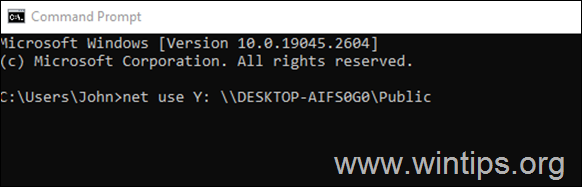
2. หากต้องการแมปไดรฟ์เครือข่ายและให้ Windows กำหนดอักษรระบุไดรฟ์โดยอัตโนมัติ ให้พิมพ์เครื่องหมายดอกจันตามหลัง พิมพ์”net use”:
net use * \\Computer’s-Name-OR-IP\Name-of-Shared-Folder
* หมายเหตุ: ตัวเลือกเครื่องหมายดอกจัน (*) ในคำสั่งด้านบนจะสั่งให้ Windows จัดสรรอักษรระบุไดรฟ์ที่ไม่ได้ใช้งานในปัจจุบันไปยังโฟลเดอร์แชร์ที่แมปไว้ เช่น
net use * \\DESKTOP-AIFS0G0\Public 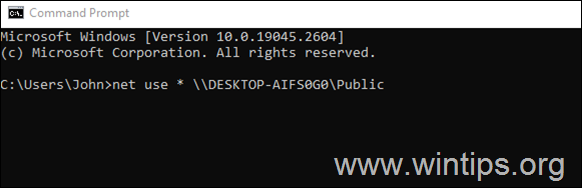
3. ในการแมปไดรฟ์เครือข่ายโดยใช้ข้อมูลประจำตัวที่แตกต่างจากที่คุณใช้ในการลงชื่อเข้าใช้ Windows และทำให้การแมปเป็นแบบถาวร ให้ป้อนคำสั่งต่อไปนี้:*
net use X: \\Computer’s-Name\Name-of-Shared-Folder รหัสผ่าน/user:USERNAME/persistent:yes
* หมายเหตุ:
1. ในคำสั่งด้านบน แทนที่ “PASSWORD“และ”USERNAME“ด้วยข้อมูลประจำตัวสำหรับการแชร์เครือข่าย
2. ตัวเลือก”ต่อเนื่อง”จะเก็บโฟลเดอร์ที่แมปแม้หลังจากรีบูต
ตัวอย่าง: ในการตรวจสอบสิทธิ์บนคอมพิวเตอร์”DESKTOP-AIFS0G0″ด้วยชื่อผู้ใช้”admin”และรหัสผ่าน”12345″และแมปโฟลเดอร์ที่แชร์”สาธารณะ”ไปที่อักษรระบุไดรฟ์”H:”ให้คำสั่งต่อไปนี้:
net use H: \\DESKTOP-AIFS0G0\Public 12345/user:admin/persistent:yes 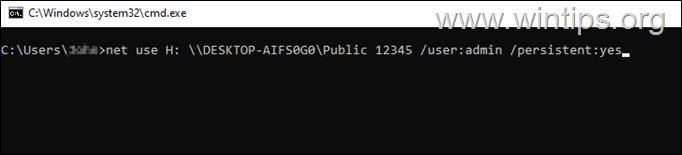
เมื่อเสร็จสิ้น ตามขั้นตอน โฟลเดอร์เครือข่ายจะถูกแมปบนอุปกรณ์ และจะปรากฏใน File Explorer
วิธีที่ 4: แมปไดรฟ์เครือข่ายโดยใช้ PowerShell บน Windows 10/11
สุดท้าย คุณสามารถ ใช้ PowerShell ใน Windows 10/11 เพื่อแมปโฟลเดอร์ที่แชร์บนเครือข่ายกับอักษรระบุไดรฟ์
1. เปิด Windows PowerShell
2. ใน PowerShell ให้คำสั่งต่อไปนี้เพื่อแมปไดรฟ์เครือข่ายและกด Enter:*
New-PSDrive-Name”X”-PSProvider”FileSystem”-Root”\\Computer-Name-OR-IP\Name-of-Shared-Folder“-Persist
* หมายเหตุ: ในคำสั่งข้างต้น replace:
ตัวอักษร”X”กับอักษรชื่อไดรฟ์ที่คุณต้องการแมปโฟลเดอร์ที่แชร์ (เช่น”H”ในตัวอย่างนี้)”Computer-Name-OR-IP”พร้อมชื่อหรือที่อยู่ IP ของคอมพิวเตอร์เครือข่ายที่มีโฟลเดอร์ที่ใช้ร่วมกัน (เช่น”192.168.1.70″ในตัวอย่างนี้)”Name-of-Shared-Folder”พร้อมชื่อโฟลเดอร์ที่ใช้ร่วมกัน (เช่น”Public”ในตัวอย่างนี้)
ตัวอย่าง: New-PSDrive-Name”H”-PSProvider”FileSystem”-รูท”\\192.168.1.70\Public”-คงอยู่
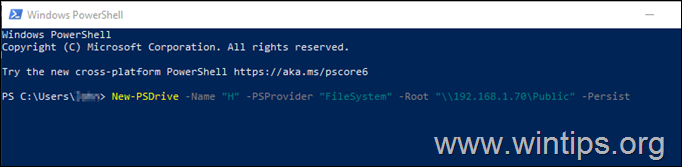
3a. หากต้องการแมปไดรฟ์เครือข่ายโดยใช้ข้อมูลประจำตัวที่แตกต่างจากที่คุณใช้ในการเข้าสู่ระบบ Windows ให้ระบุคำสั่ง PowerShell ต่อไปนี้ และกด Enter:
New-PSDrive-Name”X”-PSProvider”FileSystem”-Root”\\Computer-Name-OR-IP\Name-of-Shared-Folder“-Persist-Credential USERNAME
* หมายเหตุ: ในคำสั่งด้านบน แทนที่ USERNAME ด้วยชื่อผู้ใช้สำหรับเครือข่ายที่ใช้ร่วมกัน เช่น.”ผู้ดูแลระบบ”ในตัวอย่างนี้:
New-PSDrive-Name”H”-PSProvider”FileSystem”-Root”\\192.168.1.70\Public”-Persist-Credential Admin 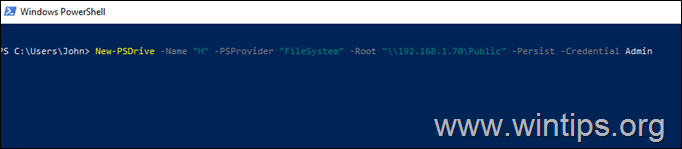
3b. ที่”คำขอข้อมูลประจำตัว”หน้าต่าง พิมพ์รหัสผ่านสำหรับการแชร์เครือข่ายแล้วกด ตกลง
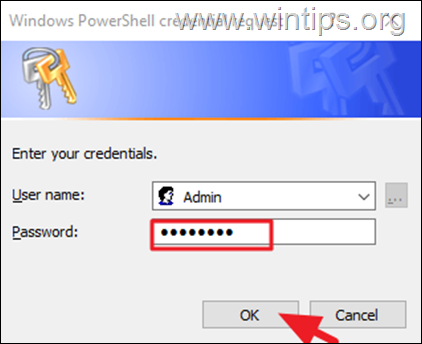
3c. หลังจากทำตามขั้นตอนแล้ว โฟลเดอร์เครือข่ายที่ใช้ร่วมกันจะถูกแมปกับคอมพิวเตอร์ของคุณและจะแสดงใน File Explorer.
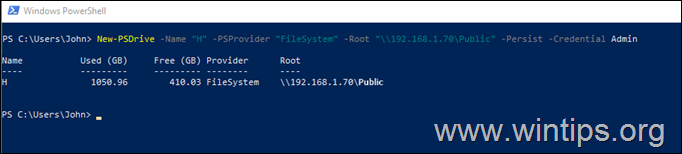
คำสุดท้าย
โดยสรุป การแมปไดรฟ์เครือข่ายใน Windows 10/11 เป็นกระบวนการง่ายๆ ที่ทำให้เข้าถึงทรัพยากรเครือข่ายได้อย่างง่ายดาย คุณสามารถแมปไดรฟ์เครือข่ายได้โดยใช้ Windows Explorer, Command Prompt หรือ PowerShell และมีโฟลเดอร์ที่ใช้ร่วมกันราวกับว่าอยู่ในคอมพิวเตอร์ของคุณเอง
แค่นั้นแหละ! วิธีใดที่เหมาะกับคุณ
แจ้งให้เราทราบหากคำแนะนำนี้ช่วยคุณได้โดยการแสดงความคิดเห็นเกี่ยวกับประสบการณ์ของคุณ โปรดกดไลค์และแชร์คำแนะนำนี้เพื่อช่วยเหลือผู้อื่น